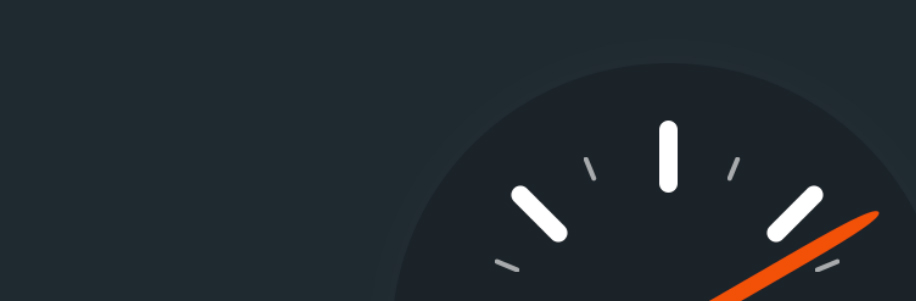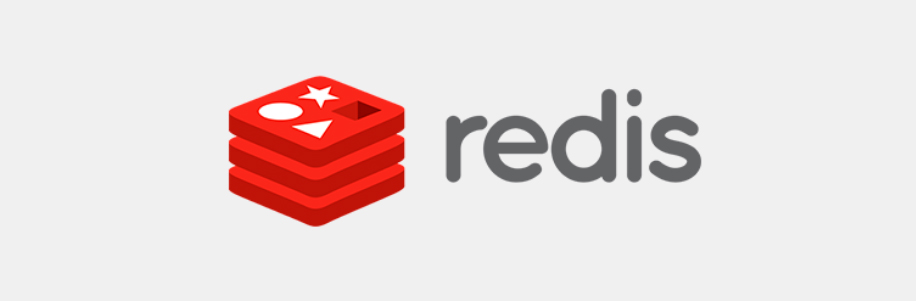Caché de Objetos en WordPress
Guía Sencilla sobre la Caché de Objetos en WordPress: Funcionamiento, Ventajas y Herramientas Recomendadas
¿Qué es una Caché de Objetos?
La caché de objetos es como una memoria especial para tu sitio web. En lugar de buscar información cada vez que alguien visita tu página, guarda copias de resultados de consultas y operaciones comunes en una memoria temporal. Esto evita la necesidad de recalcular la misma información cada vez, haciendo que tu sitio sea más rápido.
¿Cómo Funciona una Caché de Objetos?
Cuando alguien visita tu sitio WordPress, este realiza tareas como buscar textos, imágenes y configuraciones en la base de datos. La caché de objetos guarda estos resultados en una memoria especial. La próxima vez que alguien necesite la misma información, la caché proporciona rápidamente la copia almacenada en lugar de buscarla nuevamente en la base de datos.
Ventajas de la Caché de Objetos:
- Mejora la Velocidad: Al evitar búsquedas repetitivas en la base de datos, se acelera la carga de la página.
- Reduce la Carga del Servidor: Menos consultas a la base de datos significan menos carga para el servidor, permitiendo manejar más visitantes sin esfuerzo.
- Experiencia del Usuario Mejorada: Tiempos de carga más rápidos contribuyen a una experiencia de usuario positiva.
Caché de Objetos en WordPress:
WordPress utiliza la caché de objetos para optimizar la velocidad del sitio. Al activarla, se guardan resultados comunes en memoria, mejorando la eficiencia y rendimiento del sitio web.
Con Código:
- Puedes activar la caché de objetos escribiendo una línea de código simple en el archivo
functions.phpde tu tema.
define('WP_CACHE', true);Herramientas de Caché de Objetos Persistentes:
- W3 Total Cache:

- URL: https://wordpress.org/plugins/w3-total-cache/
- Descripción: Completo y fácil de usar, este plugin ofrece opciones de caché de objetos y otras funciones para mejorar el rendimiento.
- WP Super Cache:

- URL: https://wordpress.org/plugins/wp-super-cache/
- Descripción: Conocido por su simplicidad, este plugin es ideal para principiantes y ofrece una configuración fácil de usar para la caché de objetos.
- Redis Object Cache:

- URL: https://wordpress.org/plugins/redis-cache/
- Descripción: Utiliza Redis como sistema de almacenamiento en caché de objetos, ofreciendo un rendimiento excepcional.
Diferencia entre Caché de Objetos y Caché de Páginas:
- La caché de objetos guarda resultados específicos de consultas en la base de datos.
- La caché de páginas guarda páginas web completas, incluyendo todos los elementos, y es ideal para sitios con contenido más estático.
¿Por qué Utilizar una Caché de Objetos en lugar de una Caché HTTP?
La caché de objetos se especializa en el almacenamiento de datos dinámicos y consultas de bases de datos, mientras que la caché HTTP es más adecuada para recursos estáticos como imágenes. Utilizar ambas puede ser beneficioso, pero la caché de objetos es crucial para la eficiencia de sitios dinámicos como WordPress.
¿Es Necesario un Plugin de Caché o Basta con la Caché de WordPress?
Aunque WordPress tiene su propia caché incorporada, utilizar un plugin dedicado proporciona opciones de configuración avanzadas y un mayor control sobre la caché de objetos. Los plugins facilitan la implementación y ofrecen características específicas para mejorar el rendimiento de manera personalizada. ¡Optimiza tu sitio y ofrece una experiencia de usuario más rápida!
Configuración y Uso de los Plugins:
- W3 Total Cache:
- Después de instalar el plugin, ve a «Rendimiento» en el menú de WordPress y activa las opciones relevantes.
- Configuración Adicional: Puedes ajustar la duración de la caché, establecer reglas específicas y activar la compresión para mejorar aún más el rendimiento.
- WP Super Cache:
- Después de la instalación, ve a «Ajustes» > «WP Super Cache». Activa la caché y ajusta las opciones según las recomendaciones del plugin.
- Configuración Adicional: Configura la compresión y el modo experto para obtener más control sobre la caché.
- Redis Object Cache:
- Instala el plugin y asegúrate de tener Redis instalado en tu servidor.
- Configuración Adicional: Conéctate al servidor Redis y ajusta las configuraciones según las necesidades de tu sitio.
Monitoreo del Rendimiento:
Después de activar la caché de objetos, es esencial monitorear el rendimiento de tu sitio. Utiliza herramientas como Google PageSpeed Insights, GTmetrix o Pingdom para evaluar la velocidad de carga y hacer ajustes según sea necesario.
Mantenimiento Continuo:
La configuración de la caché de objetos no es una tarea única. A medida que tu sitio evoluciona, es posible que necesites ajustar los tiempos de expiración, probar nuevas configuraciones y asegurarte de que los plugins estén actualizados.
Conclusión:
La caché de objetos en WordPress es una herramienta clave para mejorar la velocidad y eficiencia de tu sitio. Utilizar plugins especializados como W3 Total Cache, WP Super Cache y Redis Object Cache facilita la implementación y personalización de la caché de objetos.
Recuerda que cada sitio es único, y la configuración ideal puede variar. Experimenta con las opciones disponibles, realiza pruebas de rendimiento y ajusta según las necesidades específicas de tu sitio web. ¡Optimiza tu WordPress y ofrece a tus visitantes una experiencia rápida y eficiente!